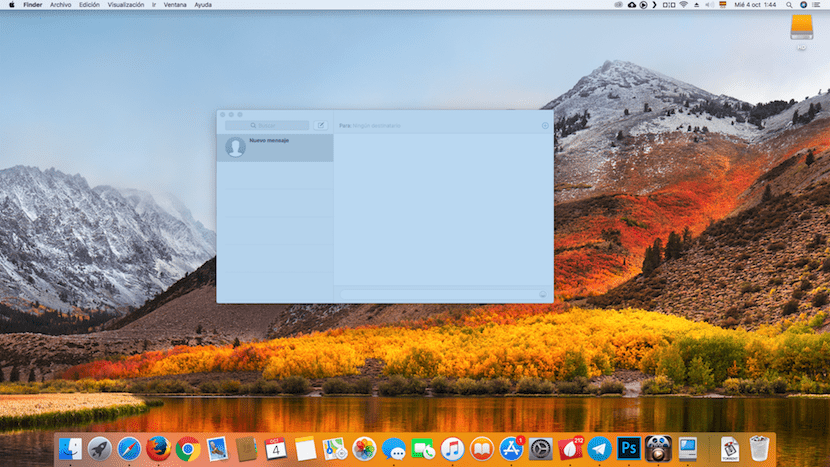
Kui me pühendume tavaliselt kirjutamisele ja peame tegema ekraanipilte, on tõenäoline, et kui me pole tavaliselt ettevaatlikud, jõuab meie Mac arvukalt meie Maci levitatavaid jäädvustusi. Üldreeglina ja kui me seda ei muuda , kõik tehtud ekraanipildid salvestatakse automaatselt meie arvuti töölauale.
Hiljem saame need arhiveerida või need kõrvaldada, kui neid tulevikus enam vaja ei lähe. Kuid kui salvestate neid, et saaksite neid uuesti kasutada, võib nende leidmine olla mõnevõrra keeruline, kui me pole neid varem ümber nimetanud. Õnneks läbi Finderi Saame otsida kõiki meie arvutisse salvestatud ekraanipilte.
Kuigi on tõsi, et kõigi ekraanipiltide leidmiseks on erinevaid meetodeid, olenemata sellest, kas oleme need ümber nimetanud või mitte, keskendun selles artiklis ainult näitamisele meetod, mille abil saab otsinguid teha kõige lihtsamal viisil: Finderi kaudu.
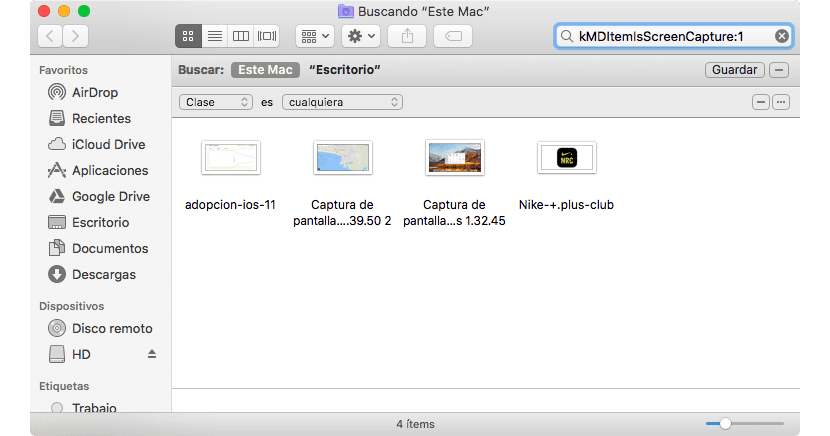
- Kõigepealt peate avama Finderi ja minema otsingukasti. Samuti võime minna otse töölauale ja vajutada klahvikombinatsiooni Command + F.
- Järgmisena valime Maci, nii et see teostaks otsinguid kogu Macis ja hiljem kirjutame otsingukasti ilma jutumärkideta "kMDItemIsScreenCapture: 1", nii et Finder näitab meile automaatselt kõiki meie Maci salvestatud ekraanipilte.
- Nimi, millega jäädvustusi hispaania keeles salvestatakse, on «Ekraanipilt». See käsk ei otsi failinime, vaid selle genereerimise meetodi järgi.
Kui tahame kustutada kõik või osa ekraanipiltidest, mida Finder meile pärast otsingu tegemist näitab, peame need lihtsalt valima ja prügikasti saatma.